Adakah anda tahu siapa dalam syarikat anda? Tidak dapat mengetahui siapa yang berada di bahagian bawah—atau betul-betul di bahagian atas?
Apabila anda menggunakan Microsoft Teams, adalah penting untuk menghantar mesej yang betul kepada pengguna yang betul. Jika anda tidak pasti, anda boleh menggunakan carta organisasi dalam Microsoft Teams. Ciri ini menunjukkan kepada anda hierarki syarikat anda, berdasarkan maklumat yang digunakan dalam Azure Active Directory untuk organisasi syarikat anda.
Jadual Kandungan
Anda juga boleh mencari orang lain dan melihat tempat mereka sesuai dalam carta. Untuk menyediakan dan menggunakan carta organisasi dalam Microsoft Teams, ikut langkah di bawah.
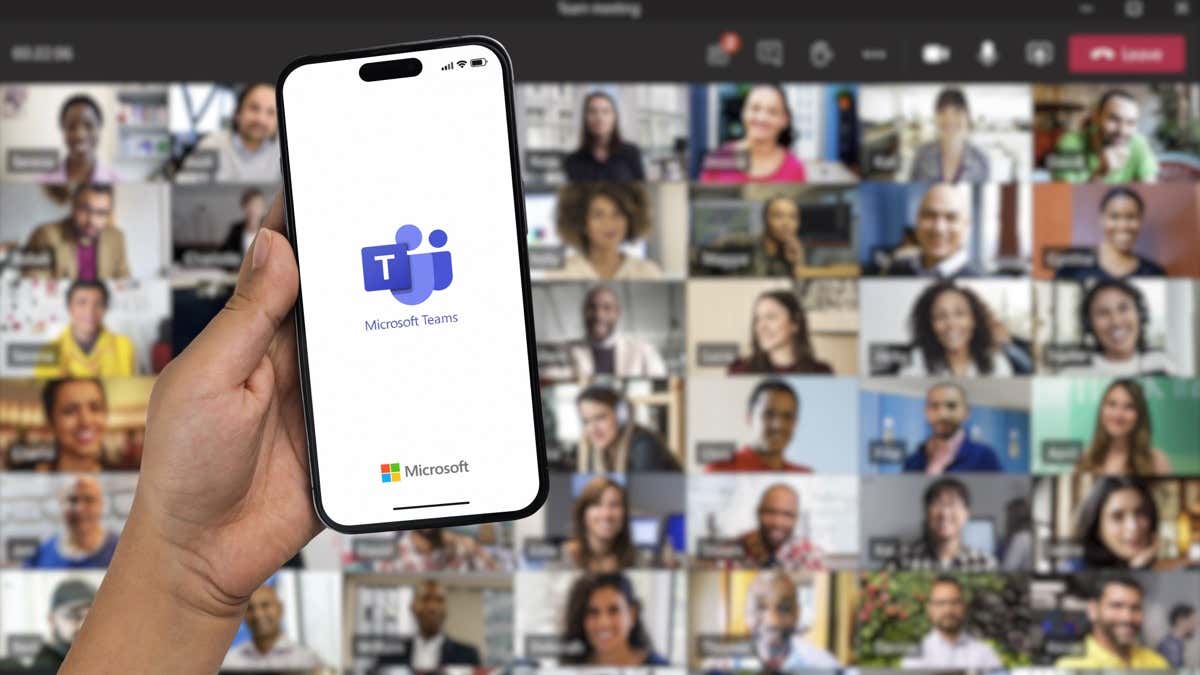
Bagaimana untuk Sediakan Carta Organisasi dalam Azure Active Directory
Satu-satunya cara untuk memperkenalkan carta organisasi ke dalam persediaan Pasukan anda ialah menggunakan maklumat kerja yang betul untuk pengguna dalam Azure Active Directory. Jika anda tidak mempunyai akses kepada ini, anda perlu berunding dengan pentadbir sistem untuk domain AD anda terlebih dahulu untuk membuat perubahan yang diperlukan.
Anda tidak boleh mengedit carta organisasi pada mudah alih. Sebaliknya, anda perlu melawati portal Azure Active Directory dalam pelayar web desktop untuk melakukannya.
Untuk menyediakan carta organisasi dalam Azure Active Directory, ikut langkah di bawah.
Buka portal Direktori Aktif Azure dan log masuk dengan akaun pentadbir anda. Daripada menu di sebelah kiri, klik Azure Active Directory untuk mengkonfigurasi tetapan AD anda. 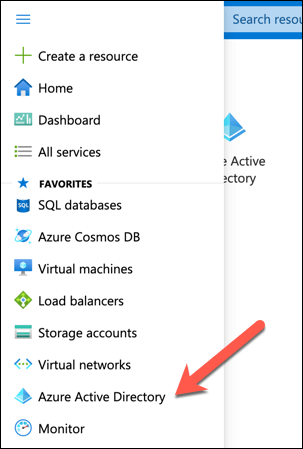 Di sebelah kiri, di bawah bahagian Urus, klik Pengguna.
Di sebelah kiri, di bawah bahagian Urus, klik Pengguna. 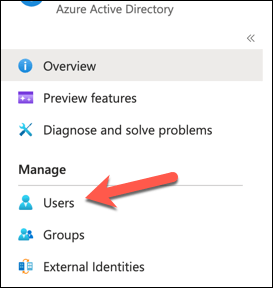 Di sebelah kanan, pilih pengguna untuk mengedit profil mereka.
Di sebelah kanan, pilih pengguna untuk mengedit profil mereka. 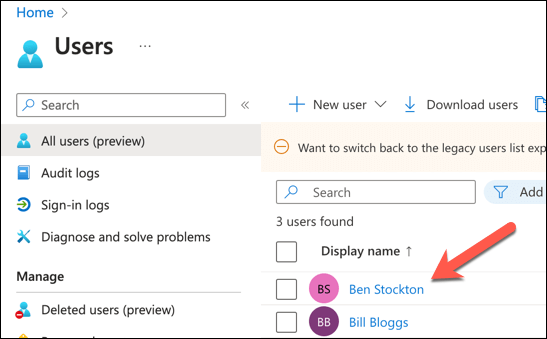 Di bahagian atas profil pengguna, klik Edit Properties.
Di bahagian atas profil pengguna, klik Edit Properties. 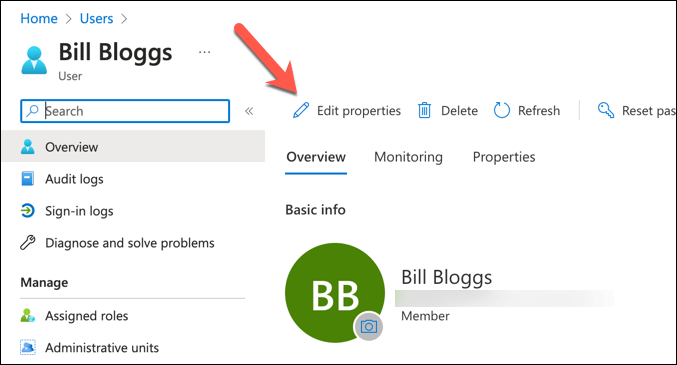 Tatal ke bawah ke bahagian Maklumat kerja dan isikan medan, seperti jawatan, jabatan dan lokasi pejabat.
Tatal ke bawah ke bahagian Maklumat kerja dan isikan medan, seperti jawatan, jabatan dan lokasi pejabat. 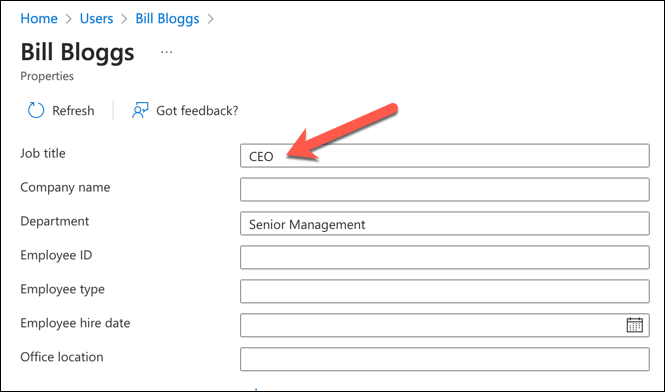 Dalam medan Pengurus, klik Tambah Pengurus dan pilih pengguna yang merupakan pengurus pengguna yang dipilih.
Dalam medan Pengurus, klik Tambah Pengurus dan pilih pengguna yang merupakan pengurus pengguna yang dipilih. 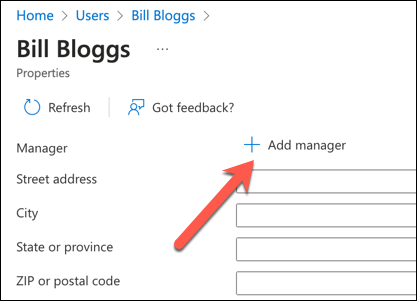 Klik Simpan di bahagian bawah.
Klik Simpan di bahagian bawah. 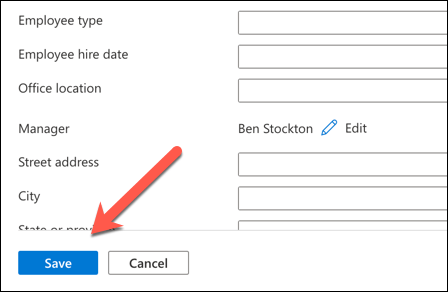
Ulangi langkah ini untuk semua pengguna Pasukan yang perlu disertakan dalam carta organisasi.
Cara Melihat Carta Organisasi dalam Microsoft Teams pada PC atau Mac
Selepas anda menyediakan maklumat kerja dan pengurus untuk semua pengguna Teams dalam Azure Active Directory, anda’akan dapat melihat carta organisasi dalam Microsoft Teams sendiri. Ciri ini tersedia untuk sembang satu-satu dengan pengguna lain.
Ini hanya akan berfungsi untuk akaun yang merupakan sebahagian daripada organisasi yang sama dalam domain Azure yang sama. Langkah ini akan berfungsi untuk pengguna desktop pada PC atau Mac.
Untuk bermula, buka Microsoft Teams dan pergi ke tab Sembang pada bar sisi kiri. Pilih urutan sembang dengan pengguna yang anda mahu lihat carta organisasi mereka. Di bahagian atas sebelah kanan, klik tab Organisasi. 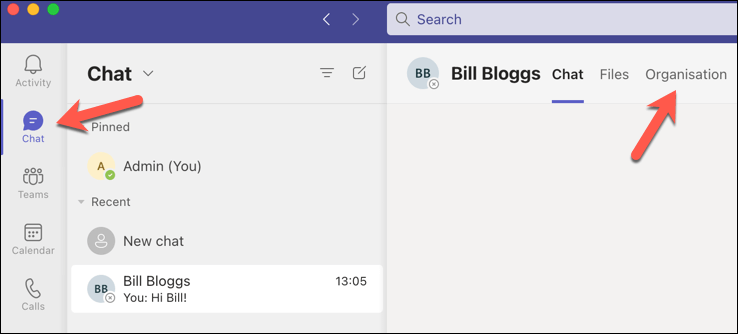 Anda akan melihat gambar rajah yang menunjukkan siapa yang melaporkan kepada pengguna yang dipilih dan kepada siapa mereka melaporkan. Anda juga boleh melihat maklumat pekerjaan mereka di bawah nama mereka. Anda boleh mengklik pada mana-mana pengguna dalam rajah untuk melihat maklumat lanjut tentang profil mereka atau mencari pengguna lain dengan menaip nama mereka dalam kotak carian di bahagian atas.
Anda akan melihat gambar rajah yang menunjukkan siapa yang melaporkan kepada pengguna yang dipilih dan kepada siapa mereka melaporkan. Anda juga boleh melihat maklumat pekerjaan mereka di bawah nama mereka. Anda boleh mengklik pada mana-mana pengguna dalam rajah untuk melihat maklumat lanjut tentang profil mereka atau mencari pengguna lain dengan menaip nama mereka dalam kotak carian di bahagian atas. 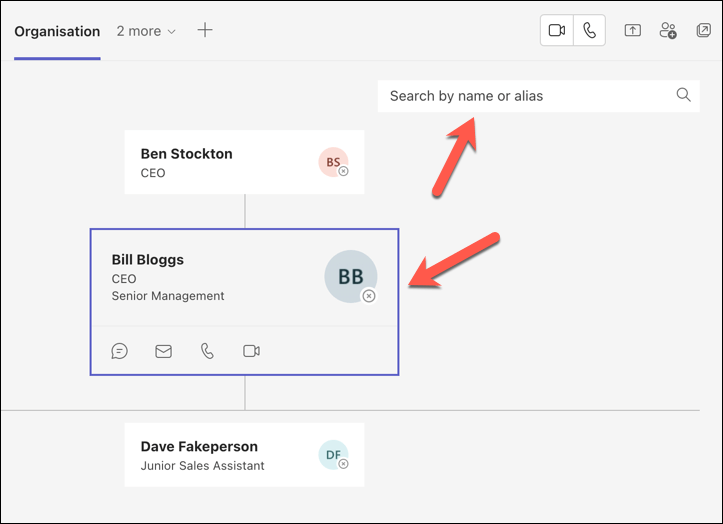
Cara Melihat Carta Organisasi dalam Microsoft Teams pada Peranti Mudah Alih
Malangnya, Microsoft Teams tidak menyertakan fungsi untuk melihat carta organisasi pada mudah alih anda peranti.
Walau bagaimanapun, anda boleh melihat senarai ahli organisasi menggunakan apl Microsoft Teams pada peranti Android atau iPhone untuk berbuat demikian. Senarai ini akan memaparkan nama ahli pasukan anda dan peranan pengguna.
Untuk bermula, buka apl Microsoft Teams pada peranti mudah alih anda dan log masuk dengan akaun anda, kemudian ketik tab Pasukan di bahagian bawah. 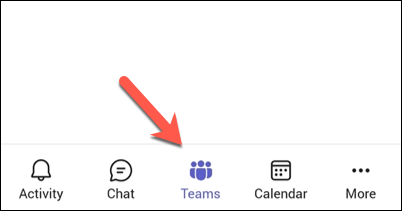 Ketik ikon menu tiga titik di sebelah organisasi anda.
Ketik ikon menu tiga titik di sebelah organisasi anda. 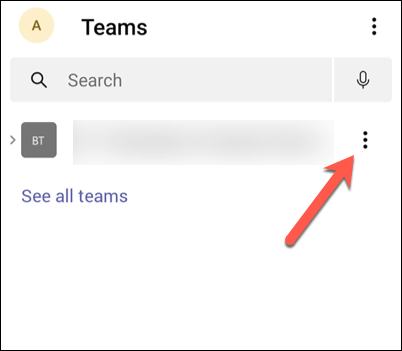 Daripada menu, pilih Lihat ahli.
Daripada menu, pilih Lihat ahli. 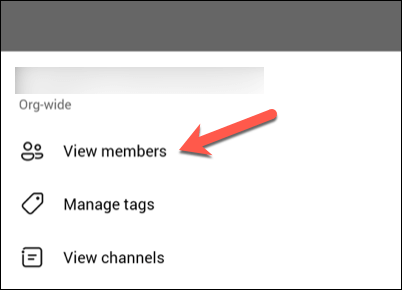 Anda akan melihat senarai ahli organisasi dalam tab Ahli. Peranan pengguna mereka akan disenaraikan di bawah nama mereka. Untuk melihat maklumat lanjut tentang rakan sekerja, ketik nama pengguna dalam senarai untuk melihat profil mereka.
Anda akan melihat senarai ahli organisasi dalam tab Ahli. Peranan pengguna mereka akan disenaraikan di bawah nama mereka. Untuk melihat maklumat lanjut tentang rakan sekerja, ketik nama pengguna dalam senarai untuk melihat profil mereka. 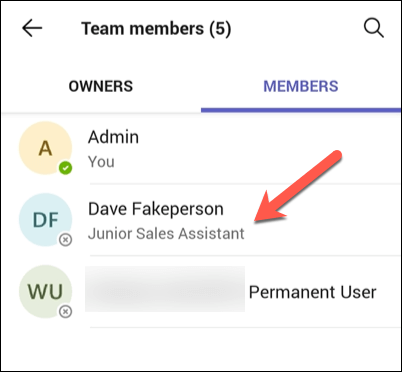
Mengurus Pengguna dalam Microsoft Teams
Jika anda mahu orang lain memahami struktur syarikat anda dan mengetahui siapa yang bertanggungjawab untuk apa, menyediakan dan menggunakan Microsoft Carta organisasi pasukan ialah cara yang baik untuk melakukannya. Ia akan membantu anda (dan orang lain) berkomunikasi dengan lebih baik di semua peringkat, dari bahagian atas ke bawah.
Anda juga harus menyemak bahawa butiran akaun anda sendiri adalah terkini. Sebagai contoh, anda boleh mengemas kini nama anda dengan cepat dalam Microsoft Teams.
Ingin menjadikan kerja Microsoft Teams lebih baik untuk organisasi anda? Terdapat banyak apl Pasukan yang boleh anda cuba seterusnya.
